
Il ne fait aucun doute que les mises à jour sont l'un des aspects les plus importants pour maintenir la sécurité, implémenter de nouvelles fonctionnalités et d'autres avantages, et cela ne pourrait pas être moins sous Windows. Périodiquement des mises à jour de divers types sont généralement publiées, grâce auquel il est possible pour les utilisateurs de profiter de nouvelles intéressantes.
Cependant, il est également vrai qu'à certaines occasions le fait de devoir redémarrer l'ordinateur pour installer les mises à jour, par exemple, peut être quelque peu gênant. Maintenant, ne vous en faites pas car il existe une solution assez simple qui vous permettra de manière pratique reporter toutes les mises à jour de Windows 10 pendant un certain temps.
Ainsi, vous pouvez différer temporairement les mises à jour dans Windows 10
Comme nous l'avons mentionné, en raison du grand nombre d'améliorations incorporées grâce aux mises à jour, leur mise en pause n'est peut-être pas la plus recommandée, mais il y aura des moments où il n'y aura pas d'autre option. La première chose que vous devez garder à l'esprit est qu'officiellement Microsoft autorise la mise en pause des mises à jour Windows pendant une période maximale de 35 jours, donc en fonction de la date que vous choisissez, ce sera le jour maximum à partir d'aujourd'hui jusqu'à ce que vous puissiez reporter les mises à jour. Ensuite, il commencera à rechercher et à installer automatiquement.
En tenant compte de cela, pour configurer cela, vous devez passer du menu de démarrage à la application de configuration, et dans le menu principal, sélectionnez le option "Mise à jour et sécurité". Assurez-vous ensuite d'avoir choisi le menu Windows Update sur la gauche et sélectionnez "Options avancées". Enfin, il vous suffira de descendre à Section "Suspendre les mises à jour" et choisir une date maximale dans le menu déroulant que vous trouverez ci-dessous.
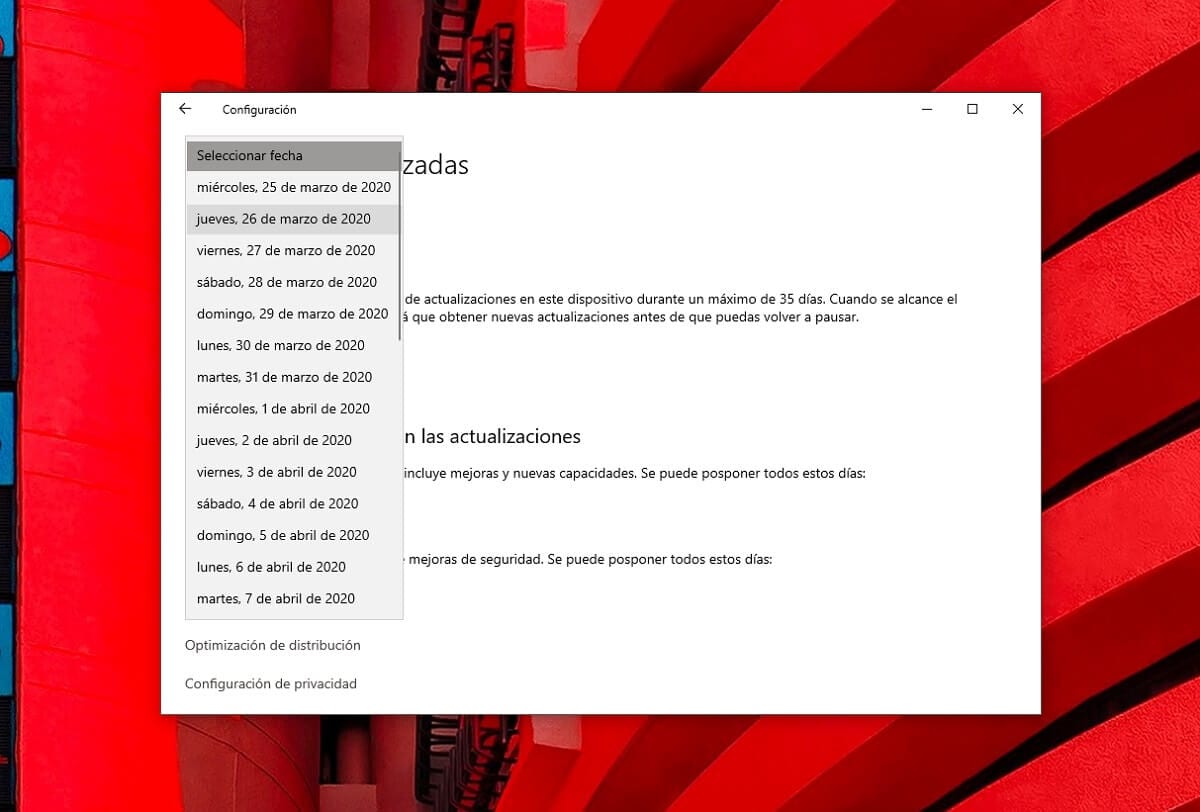

Une fois que vous avez fait cela, dès que le jour sélectionné arrive et tant que votre appareil est actif et dispose d'une connexion Internet, vérifiera sur les serveurs de Microsoft les nouvelles versions disponibles, et si tel est le cas, commencera à les télécharger et installez-les rapidement.